Heim >häufiges Problem >Was tun, wenn der Ton des Windows 10-Mikrofons leise ist? Lösung für den leisen Ton des Windows 10-Mikrofons
Was tun, wenn der Ton des Windows 10-Mikrofons leise ist? Lösung für den leisen Ton des Windows 10-Mikrofons
- WBOYWBOYWBOYWBOYWBOYWBOYWBOYWBOYWBOYWBOYWBOYWBOYWBnach vorne
- 2023-07-10 18:09:063162Durchsuche
Einige Benutzer haben das Gefühl, dass der Ton ihres Windows 10-Computermikrofons zu leise ist, aber ich weiß nicht, wie ich den Mikrofonton anpassen soll. Zuerst öffnen wir die Installationsoption des Windows 10-Computers und klicken auf die Systemsoftware, um die zu finden Wählen Sie die Option „Ton“ aus und klicken Sie dann auf „Sie können die Mikrofonoption beim Aufnehmen sehen“ und klicken Sie schließlich auf der Eigenschaftenseite auf die Option „Pegel“, um den Mikrofonton anzupassen.
Kleine Lösung für den Mikrofonsound von Windows 10
1 Klicken Sie mit der rechten Maustaste auf die Startschaltfläche unten links im Display und wählen Sie im Popup-Menü den Menüpunkt „Einstellungen“. „Systemsoftware“-Logo und klicken Sie dann auf den Menüpunkt „Sound“ in der linken Spalte
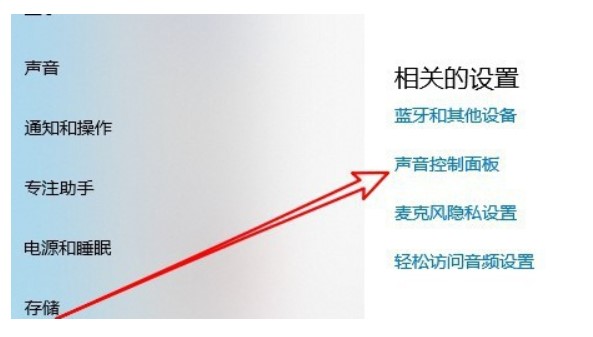
3. Öffnen Sie das Windows 10-Dialogfeld „Soundeinstellungen“ und klicken Sie auf der Seite auf die Menüleiste „Aufnahme“
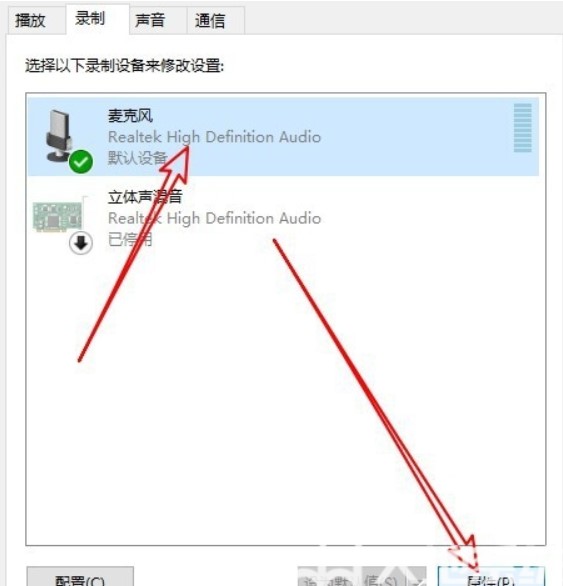
4. Öffnen Sie den Tonkanal. Klicken Sie auf den Menüpunkt „Mikrofon“, und klicken Sie auf die Schaltfläche „Eigenschaften“ in der unteren rechten Ecke. 5. Klicken Sie auf die Menüleiste „Pegel“, um den Mikrofontonpegel anzupassen
Das obige ist der detaillierte Inhalt vonWas tun, wenn der Ton des Windows 10-Mikrofons leise ist? Lösung für den leisen Ton des Windows 10-Mikrofons. Für weitere Informationen folgen Sie bitte anderen verwandten Artikeln auf der PHP chinesischen Website!

